Tab presentar en Microsoft Excel
¿Qué es la pestaña Archivo y sus usos? _ _ La pestaña Archivo contiene las opciones básicas necesarias, como las opciones Nuevo, Abrir, Guardar, Guardar como, Imprimir, Compartir, Exportar y Cerrar. Además de las opciones mencionadas anteriormente, también podemos encontrar la pestaña de opciones de cuenta y Excel .
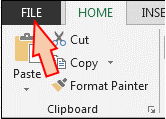
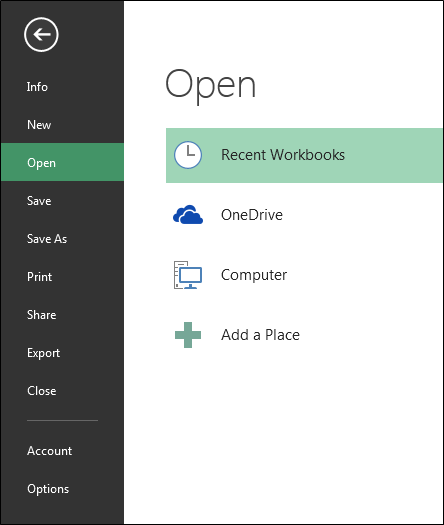
a) Información: – Con esta opción, podemos obtener la información sobre el archivo de Excel en particular. Fecha de creación, fecha de última modificación, nombre del autor, propiedades, versiones, etc.
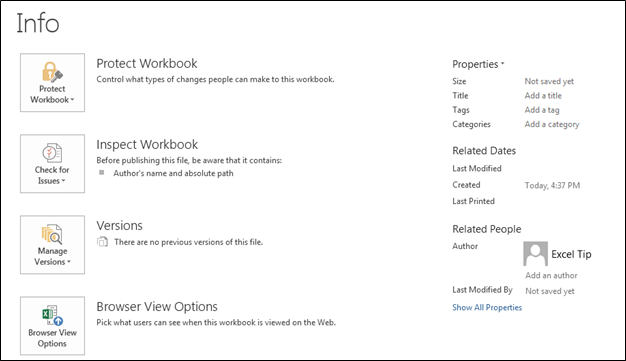
b) Nuevo: Usamos esta opción para abrir el nuevo archivo de Excel. Podemos abrir un archivo nuevo usando la tecla de método abreviado, Ctrl + N o haciendo clic en la pestaña Archivo> Nuevo> Libro en blanco. Si el archivo de Excel no está abierto, presione Ventana + R y escriba Excel, se abrirá un nuevo archivo de Excel.
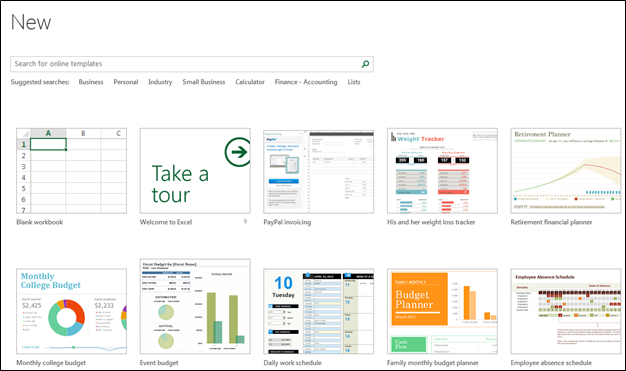
c) Abrir: Usamos esta opción para abrir el archivo existente (atajo Ctrl + O). Aparece la opción «Abrir» y puede elegir abrir el archivo.
Alternativamente, pestaña Archivo> Abrir> elige el archivo
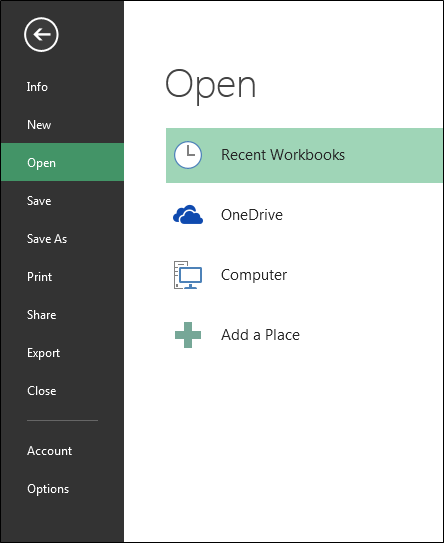
d) Guardar: Usamos esta opción para guardar el archivo actual.
Atajo: – Ctrl + S Ruta: – Haga clic en la pestaña Archivo> Guardar e) Guardar como: – Usamos esta opción para hacer otra copia o guardar el archivo en otro lugar. F12 es la tecla de acceso directo para guardar como archivo o podemos guardar el archivo siguiendo estos pasos: – Haga clic en la pestaña Archivo> Guardar como y luego elija la ubicación.
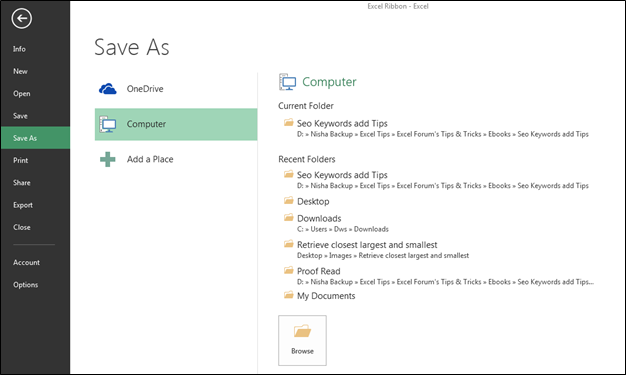
f) Imprimir: Usamos esta opción para imprimir el archivo actual. Ctrl + P es la tecla de atajo para imprimir, o podemos seguir estos pasos: – Archivo> Imprimir y luego tendremos la opción de configuración de página. Podemos configurar la página de acuerdo con nuestros requisitos.
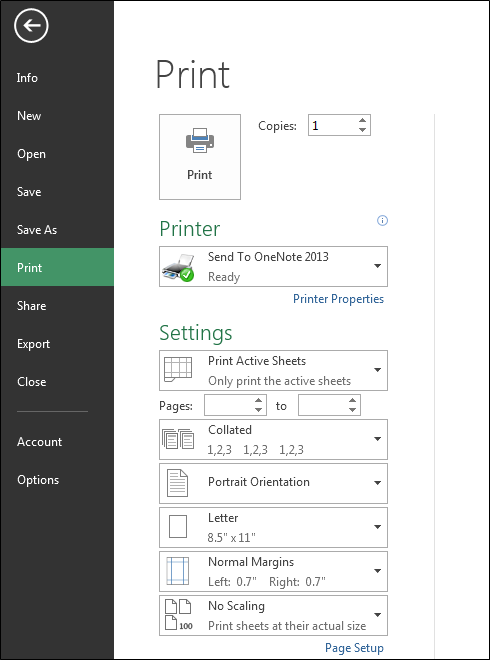
g) Compartir: usamos esta opción para compartir el archivo con varios usuarios y enviarlo por correo electrónico. Para compartir el archivo podemos seguir los pasos:
-
Haga clic en la pestaña Archivo> Compartir.
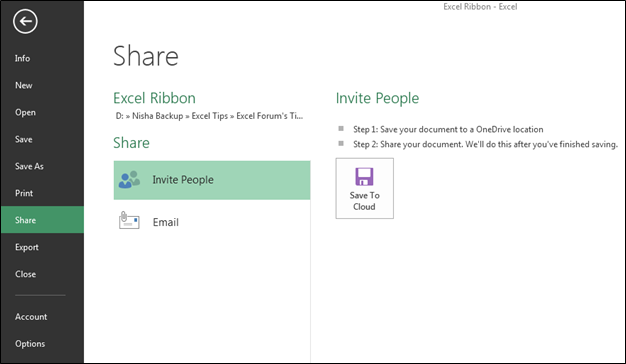
h) Exportar: Usamos esta opción para exportar el archivo en un documento PDF o XPS y también podemos cambiar el tipo de archivo. Para exportar el archivo, podemos seguir los pasos: – Hacer clic en la pestaña Archivo> Exportar. Y luego podemos exportarlo según nuestro requisito.
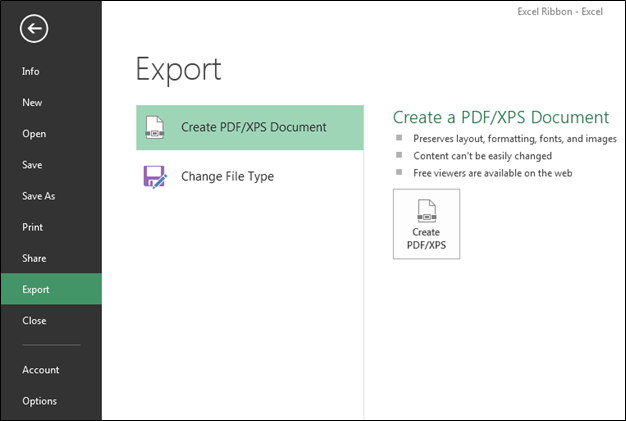
-
Cerrar: Usamos esta opción para cerrar el archivo. Ctrl + W es la tecla de acceso directo para cerrar el libro de trabajo o podemos seguir los pasos: – Haga clic en la pestaña Archivo> Cerrar, el archivo activo se cerrará. Cuando cerramos el archivo, nos aparece el mensaje de confirmación para guardar el archivo o no o cancelar el comando.
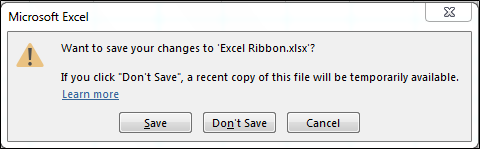
j) Cuenta: utilizamos esta opción para iniciar sesión en nuestra cuenta de oficina y también podemos cambiar el tema de la oficina. Podemos seguir los pasos: – Hacer clic en la pestaña Archivo> Activo, aparecerá la ventana Activo.
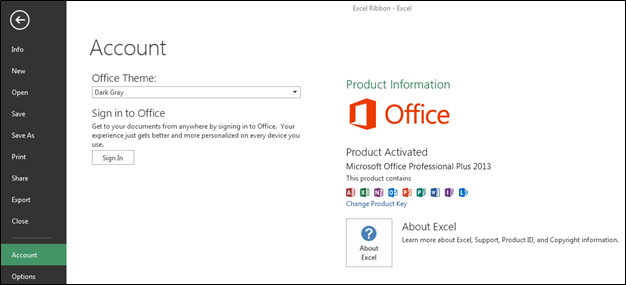
k) Opciones: – Estaba en el menú de herramientas de las versiones anteriores de 2007 MS. Usamos esta opción para agregar funciones adicionales y avanzadas, como la pestaña Desarrollador, Power pivot, Paquete de herramientas de análisis y muchas más. Además, podemos cambiar la configuración predeterminada, como tamaño de fuente, estilo de fuente, número de hojas, etc. En las opciones de Excel, tenemos 10 categorías: – 1) General 2) Fórmulas 3) Corrección 4) Guardar 5) Idioma 6) Avanzado 7) Personalizar la cinta 8) Barra de herramientas de acceso rápido 9) Complementos {vacío} 10) Centro de confianza
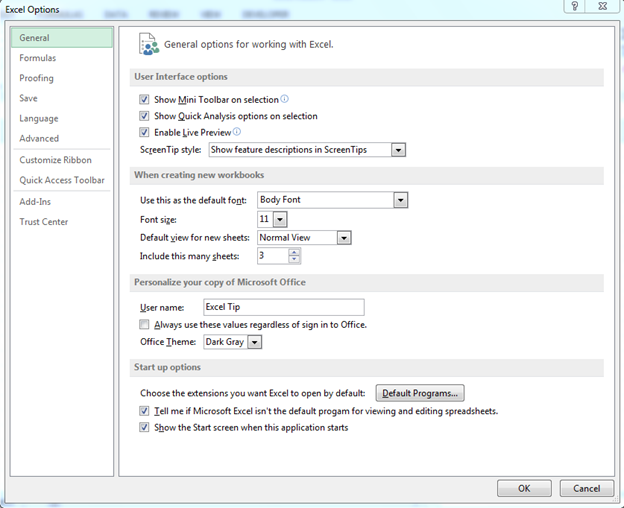
![]()
![]()
Si te gustaron nuestros blogs, compártelo con tus amigos en Facebook. Y también puedes seguirnos en Twitter y Facebook.
Nos encantaría saber de usted, háganos saber cómo podemos mejorar, complementar o innovar nuestro trabajo y hacerlo mejor para usted. Escríbanos a [email protected]